Modifica il tuo video
Camo deliberately chooses sensible defaults when it’s first run. As such, most users can simply open Camo, select a Scene, and get started with streaming high-quality video immediately. If you want more control, Camo Studio also offers a number of options to alter or improve a user’s video.
Controlli superiori
Camo è progettato per essere controllato interamente dal computer, tramite Camo Studio. La barra superiore dell'interfaccia offre una serie di controlli. Da sinistra a destra, ecco i seguenti:
- Camo Studio icon (Windows): Click here to access the Personalise tool, Add-ons Gallery, and Settings, as well as to check for updates and hide or quit Camo.
- Nascondi/mostra impostazioni e regolazioni: questi pulsanti consentono di aprire o chiudere le barre delle impostazioni e della galleria. Ne troverete uno su ciascuna estremità di Camo Studio, uno per ogni colonna.
- Registra: usa la funzione Registra per registrare il flusso video della telecamera direttamente da Camo. Clicca una volta per avviare la registrazione, e di nuovo per interromperla e salvarla nella posizione designata in Impostazioni>Generali>Posizione di salvataggio della registrazione.
- Profiles (new in 2.3): This menu features the most common combinations of video resolution, frame rate and aspect ratio, categorised by use case. Users can also create and save their own custom profiles using the management tool found in Settings>Profiles.
- Pausing and resuming the camera: When your video is paused, your image disappears in Camo Studio and a blurred pause screen will appear in a video call. This can also be toggled via the
⌘ Cmd+⇧ Shift+⌥ Option+Photkey. - Notifications (Windows): This panel will display important updates as you use the app
- Settings (macOS): Click the gear icon to access Settings, open an expanded Gallery, manage your details in Personalise, and check out the available Add-ons. You can also use it find Help and advice, send direct feedback about your experience and export logs to help with troubleshooting any problems.
Video
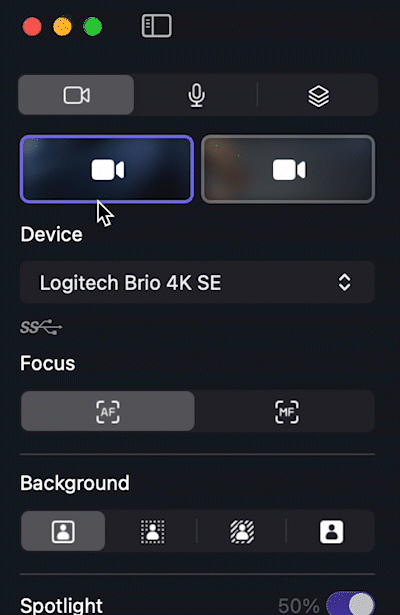
The Video tab in the left sidebar can be used to choose and manage a connected device, apply image enhancements, and adjust its picture. Here are the different device-related options:
- Device: This lets you choose which connected device Camo should take video from. When the Multi-Camera add-on is activated and a scene with two or more video sources has been selected or created, each video source will receive its own sub-tab. Camo will remember devices for each of your Scenes.
- Obiettivo: l'elenco a discesa dell'obiettivo consente agli utenti del telefono di selezionare una qualsiasi delle fotocamere anteriori o posteriori sul proprio dispositivo.
- Focus: This lets you use autofocus, or enable manual control to select the focus with a slider.
Miglioramenti dell'immagine
Below the Device controls you'll find Camo’s image enhancement features. Depending on what device and computer you’re using, you’ll have access to some or all of the following modes:
- Basic: This leaves your background untouched.
- Portrait: Enabling this mode will give your background a pleasing bokeh, helping you pop out of the background and adding more depth to the image. The strength of the effect controllable by a slider.
- Privacy Blur: This cloaks your background in a diffuse blur.
- Replace: Use this as a virtual green screen to pop out your background and replace it with one of your own, or toggle on Physical Green Screen for Hue and Similarity tools, and to set thresholds for saturation and brightness.
Riflettore
The Spotlight feature is a powerful effect that will brighten the subject relative to the background. It excels in challenging lighting scenarios, such as when you are lit strongly from the back, and just a small movement of the slider will make a remarkable difference for most webcams.
Filtri e LUT
Camo viene fornito con una libreria di LUT creative e di calibrazione su misura - o preimpostazioni di filtro - tra cui scegliere. Puoi attivare e controllare la forza di un diverso aspetto cinematografico o ispirato ai social media oppure utilizzare uno dei filtri di calibrazione per aiutarti a regolare le impostazioni o ottimizzare l'immagine per l'utilizzo con uno schermo verde.
Nella galleria LUT, puoi aggiungere i tuoi preset, creandoli o scaricandoli altrove e trascinandoli dentro. Camo supporta i formati Cube, 3DL e LUT. All'interno della galleria è possibile visualizzare in anteprima e confrontare gli effetti, nonché riordinare o raggruppare i filtri secondo necessità.
Framing and other image transformations
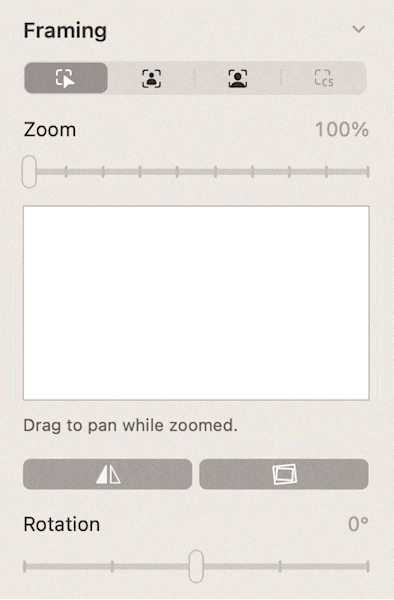
I controlli di trasformazione delle immagini di Camo consentono di regolare lo zoom, l'inclinazione e la panoramica del video, abilitare la stabilizzazione dell'immagine e attivare funzionalità come il mirroring e la rotazione del video.
- Zoom manuale: il dispositivo di scorrimento dello zoom ti consente di ingrandire una parte particolare del tuo feed e puoi quindi trascinare il viewport in quella vista ingrandita per riformulare l'immagine.
- Inquadratura automatica: utilizzando un motore fisico di tracciamento del volto, questa funzione ti manterrà al centro dell'inquadratura mentre ti muovi da un lato all'altro.
- Inquadratura automatica con Zoom: questa funzione combina l'inquadratura automatica con una funzione di zoom automatico per mantenere il viso centrato nell'inquadratura durante il movimento laterale e delle stesse dimensioni man mano che ti avvicini o ti allontani dall'obiettivo del dispositivo.
- Video Stabilisation: Available for iOS devices, this tool minimises the effects of bumps and vibrations on your video. It can be especially helpful when using a slightly wobbly mount, or for particularly heavy typists.
- Zoom intelligente: lo zoom intelligente ti consente di ingrandire il tuo video con un impatto minimo sulla qualità dell'immagine. Lo zoom digitale standard, che è quello che Camo utilizza per impostazione predefinita, ritaglia semplicemente l'immagine a un livello di zoom impostato e utilizza l'upscaling per abbinare la risoluzione di output desiderata. Smart Zoom evita la perdita di qualità introdotta attraverso l'upscaling utilizzando una risoluzione di input iniziale più ampia in modo che la risoluzione del video non scenda mai al di sotto della risoluzione di output target. Puoi abilitare Smart Zoom nelle Preferenze di Camo, nella scheda Generale.
- Mirroring del mio video: in questo modo il video viene girato in orizzontale. Ti consigliamo di utilizzare questo anziché il mirroring della tua app video, in modo che sia coerente. Alcune app video rispecchiano erroneamente il tuo video di anteprima , il che può essere fonte di confusione, mentre Camo ti mostra sempre ciò che gli altri vedranno.
- Rotation: This lets you rotate your video feed in 90° adjustments. In almost all cases, it's better to disable orientation lock on your phone and to rotate it (In part because it's faster for the phone to handle the rotation of the video at source). However, if you're using your phone in upside-down portrait mode, using this rotation combined with mirroring can work well.
Regolazioni dell'immagine
In Camo Studio offers a number of tools for adjusting your image at a more granular level, with options for adjusting Exposure, ISO/Gain, White balance, Brightness, Saturation, Vibrance, Contrast and more.
Camo supporta tutti i controlli regolari che le telecamere espongono e, laddove un dispositivo non sia nativamente in grado di eseguire determinate regolazioni, le aumenterà automaticamente con le proprie capacità. Gli utenti del telefono potranno attivare il flash del proprio dispositivo da utilizzare come fonte di illuminazione supplementare.
Regolazioni dell'immagine
In Camo Studio, users also have the power to adjust their image at a more granular level with sliders for adjusting Exposure, ISO/Gain, White balance, Brightness, Saturation, Vibrance, Contrast and more. For supported devices, there is also an anti-flicker tool accessed by clicking the ellipsis adjacent to Exposure's Auto toggle.
Camo supporta tutti i controlli regolari che le telecamere espongono e, laddove un dispositivo non sia nativamente in grado di eseguire determinate regolazioni, le aumenterà automaticamente con le proprie capacità. Gli utenti del telefono potranno attivare il flash del proprio dispositivo da utilizzare come fonte di illuminazione supplementare.
Audio
The Audio tab in the left sidebar can be used to select your audio source and adjust its output. Camo also gives the choice of Stereo or Mono audio - when choosing Mono, iPhone users can select either the microphone at its base, or the one by the camera. As with camera options, different devices have different microphone options available.
On machines running macOS, the Audio tab includes a tool for adjusting audio delay in microsecond increments, as well as support for mixing in parallel input from system audio, additional connected microphones and/or individual applications. The volume levels and input delay of each channel can be individually adjusted to create a fully customised audio output for use in recordings, streaming, or the ‘Camo’ virtual microphone.
For Windows users, activating the Audio mixing add-on enables the addition of system audio as a parallel input, with independent volume adjustment for the microphone and system channels, along with Master volume control.
Compatibilità delle funzionalità
L'ampia gamma di funzionalità di Camo offre molta scelta su come impostare e regolare il video, ma se utilizzi il telefono come fotocamera, può anche richiedere molta potenza di elaborazione dal tuo dispositivo. L'utilizzo di funzionalità impegnative, come Smart Zoom, frame rate e risoluzioni più elevate e modalità avanzate insieme porterebbe alcuni dispositivi a prestazioni inferiori durante l'uso prolungato.
Per tenere conto di ciò, e in alcuni casi per motivi tecnici, l'utilizzo di determinate modalità potrebbe essere incompatibile con altre funzionalità. Usa la tabella qui sotto per indicazioni su quali funzioni sono una buona combinazione per il tuo dispositivo e la configurazione generale.
Tieni presente che se selezioni una modalità non supportata dall'obiettivo, dalla risoluzione o dalla frequenza dei fotogrammi attualmente in uso, Camo risolverà automaticamente questa incompatibilità impostando l'obiettivo, la risoluzione e/o la frequenza dei fotogrammi su un valore compatibile.
| Funzionalità | Modalità normale | Modalità ritratto | Altre modalità |
|---|---|---|---|
| Lenti alternative | ✅ | ❌ | ✅ |
| Frame rate fino a 30 fps | ✅ | ✅ | ✅ |
| Frame rate superiori a 30 fps | ✅ | ❌ | ❌ |
| Risoluzioni ottimizzate | ✅ | ✅ | ✅ |
| Altre risoluzioni | ✅ | ❌ | ✅ |
| Stabilizzazione video | ✅ | ❌ | ✅ |
| Zoom intelligente | ✅ | ❌ | ❌ |
Quando si utilizzano risoluzioni ultra elevate, come 4K, molte delle funzionalità di Camo saranno limitate a causa delle maggiori esigenze di elaborazione che tali risoluzioni impongono al dispositivo e al computer. Oltre alle funzioni limitate menzionate di seguito, anche alcune regolazioni dell'immagine non sono supportate.
| Funzionalità | Fino a 1080p | 4K e superiori |
|---|---|---|
| Frame rate superiori a 30 fps | ✅ | ❌ |
| Inquadratura automatica senza Zoom | ✅ | ❌ |
| Inquadratura automatica con Zoom | ✅ | ❌ |
| Palco centrale | ✅ | ❌ |
| Modalità ritratto | ✅ | ❌ |
| Sfocatura privacy | ✅ | ❌ |
| Sostituire | ✅ | ❌ |
| Riflettore | ✅ | ❌ |
| Modalità AR | ✅ | ❌ |
di Henrik
Great stuff, thank you!
Is it possible, if not now maybe in the future, to switch between iPhone's various "Portrait" lights, especially "stage" lights which create virtual dark/white backgrounds?
risposta di: Reincubate Support
Thank you Henrik! We're going to explore this in future releases. 🙂
di Erich Neuwirth
Is there any way to switch between the front and the back camera on iPhone and/or iPad.
(I know the back camera has the better resolution, I am just curious)
risposta di: Reincubate Support
Hey Erich! Absolutely: use the
Lensdrop-down in Camo Studio. 🙂